Pioneer DEH-P65BT: Управление данным устройством
Управление данным устройством: Pioneer DEH-P65BT
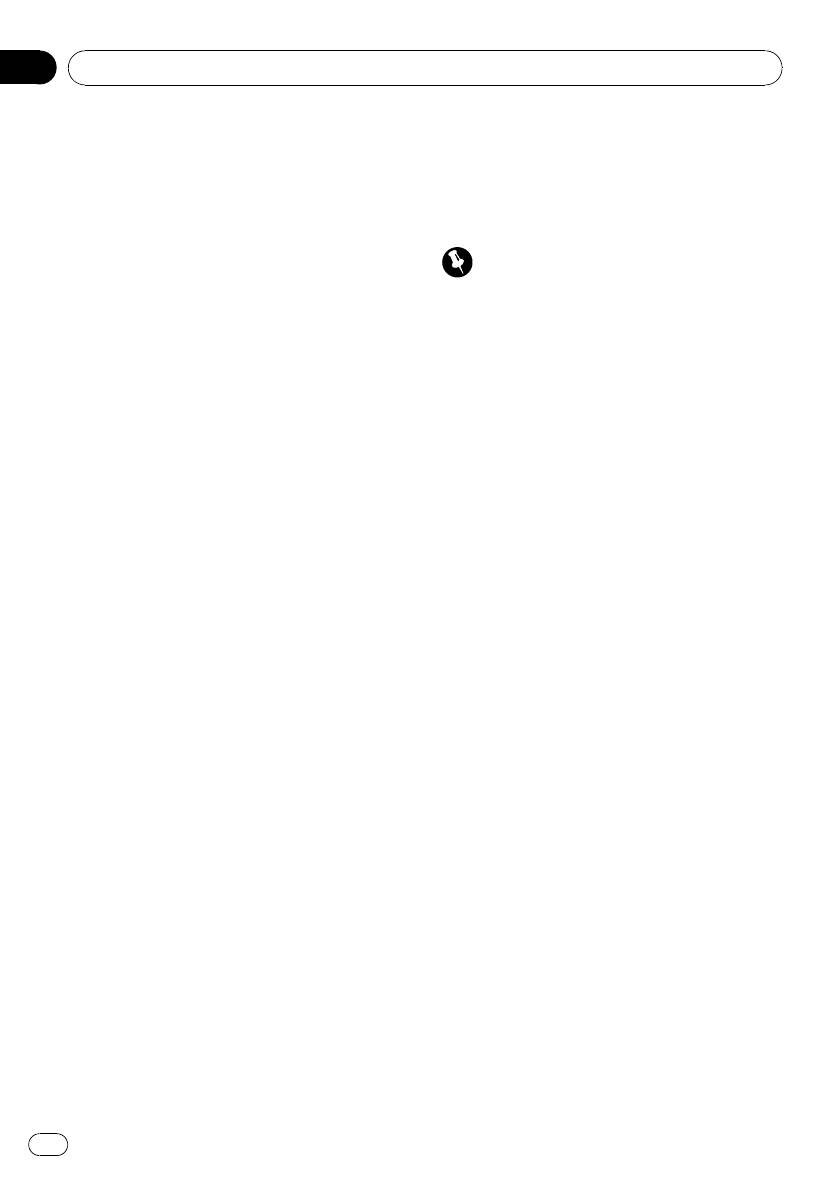
Раздел
02
Управление данным устройством
1 С помощью MULTI-CONTROL вы-
ражения записей с имен на фамилии и об-
берите в меню функций
ратно.
PH BOOK TRANSFER.
Вызов по номеру из телефонного
2 Нажмите MULTI-CONTROL, чтобы
справочника
войти в режим готовности к переносу
телефонного справочника.
Важно
На дисплее появится надпись TRANSFER.
Чтобы выполнить эту операцию, припаркуйте
# При выбранном источнике TELEPHONE вы
автомобиль и поставьте его на стояночный
также можете перевести систему в режим го-
тормоз.
товности к переносу телефонного справочни-
ка, нажав и удерживая кнопку PHONE.
После того, как нужный номер найден, Вы
можете выбрать данную запись и вызвать
3 С помощью сотового телефона вы-
этот номер.
полните перенос справочника.
Выполните перенос справочника с по-
1 Нажмите LIST, чтобы вывести на ди-
мощью сотового телефона. Подробные ин-
сплей телефонный справочник.
струкции см. в руководстве пользователя,
прилагаемом к сотовому телефону.
2 Нажмите MULTI-CONTROL влево или
# На дисплее отображается количество
вправо, чтобы выбрать первую букву
переданных записей и общее количество за-
нужного имени.
писей, которые необходимо передать.
3 Нажмите MULTI-CONTROL, чтобы от-
4 На дисплее отобразится сообщение
образить записи.
DATA TRANSFERRED, и перенос телефон-
На дисплее отобразятся записи телефон-
ного справочника будет завершен.
ного справочника, начиная с этой буквы
(например: если выбрана буква “В”, то на
дисплее будут отображаться записи, начи-
Изменение порядка отображения
нающиеся на букву “В”).
записей телефонного справочника
Записи в телефонном справочнике можно
4 Нажмите MULTI-CONTROL вверх или
сортировать по имени или по фамилии.
вниз, чтобы выбрать запись в телефон-
! В некоторых сотовых телефонах данная
ном справочнике для установления
функция может быть недоступна.
соединения.
# Чтобы пролистать список имен, нажмите и
1 С помощью MULTI-CONTROL вы-
удерживайте кнопку DISPLAY.
берите в меню функций
P BOOK NAME VIEW.
5 Нажмите MULTI-CONTROL вправо,
На дисплее появится надпись
чтобы отобразить на дисплее катего-
INVERT NAMES YES.
рию и список номеров телефонов вы-
бранной записи.
2 Нажмите MULTI-CONTROL, чтобы из-
# Чтобы пролистать список телефонных
менить порядок отображения имен.
номеров, нажмите и удерживайте кнопку
На дисплее отобразится надпись
DISPLAY.
INVERTED; порядок отображения имен
# Если одна запись содержит несколько
изменен.
телефонных номеров, выберите один, по-
При повторном нажатии MULTI-CONTROL
вернув MULTI-CONTROL.
происходит переключение режимов отоб-
38
Ru
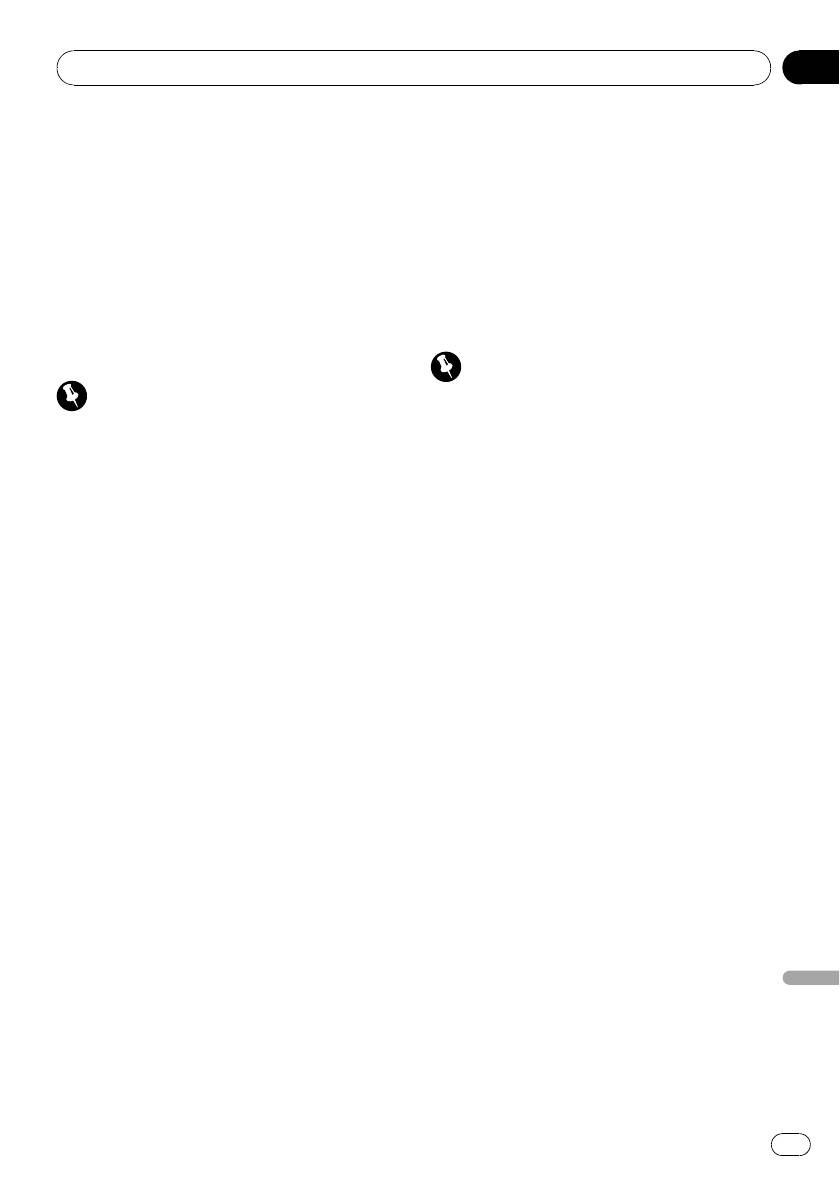
Раздел
Управление данным устройством
02
# Если нужно вернуться назад и выбрать
4 Нажмите MULTI-CONTROL, чтобы при-
другую запись, нажмите MULTI-CONTROL
своить категорию данному телефонно-
влево.
му номеру.
Выбранная категория присваивается
6 Нажмите MULTI-CONTROL, чтобы вы-
телефонному номеру, а на дисплее вновь
полнить вызов.
появляется категория и список телефон-
ных номеров.
7 Для завершения вызова нажмите
PHONE.
Изменение имени в записи
телефонного справочника
Назначение категории для
телефонных номеров
Важно
Важно
Чтобы выполнить эту операцию, припаркуйте
автомобиль и поставьте его на стояночный
Чтобы выполнить эту операцию, припаркуйте
тормоз.
автомобиль и поставьте его на стояночный
тормоз.
Имена абонентов в записях телефонного
справочника можно менять. Каждое имя
Если в телефонном справочнике много за-
может содержать не более 40 символов.
писей, рекомендуется распределить их по
специальным категориям для облегчения
1 Вывод на дисплей категории и спис-
поиска. Существует четыре предваритель-
ка номеров телефонов, относящихся к
но заданных категории, по которым можно
записи, выбранной из телефонного
распределить записи: HOME, MOBILE,
справочника.
OFFICE и OTHERS.
См. инструкции по выполнению данной
процедуры с шага 1 по 5 в
Вызов по
1 Вывод на дисплей категории и спис-
номеру из телефонного справочника
на
ка номеров телефонов, относящихся к
стр. 38.
записи, выбранной из телефонного
справочника.
2 Нажмите и удерживайте
См. инструкции по выполнению данной
MULTI-CONTROL, чтобы вызвать экран
процедуры с шага 1 по 5 в
Вызов по
ввода категории.
номеру из телефонного справочника
на
На дисплее отображается EDIT GENRE.
стр. 38.
3 Для перехода к экрану ввода имени
2 Нажмите и удерживайте
абонента поверните MULTI-CONTROL.
MULTI-CONTROL, чтобы вызвать экран
При повороте MULTI-CONTROL экраны
ввода категории.
ввода переключаются в следующем по-
На дисплее отображается EDIT GENRE.
рядке:
EDIT GENRE (экран ввода категории)—
3 Нажмите MULTI-CONTROL вверх или
EDIT NAME (экран ввода имени)—
вниз, чтобы выбрать категорию.
EDIT NUMBER (экран ввода номера)—
При каждом нажатии MULTI-CONTROL
Русский
CLEAR MEMORY (экран очистки памяти)
вверх или вниз категории переключаются в
следующем порядке:
4 Нажмите DISPLAY для выбора нужно-
HOME (домашний)—MOBILE (мобильный)
го типа символов.
—OFFICE (рабочий)—OTHERS (другое)
При каждом нажатии кнопки DISPLAY тип
символов меняется в следующем порядке:
39
Ru
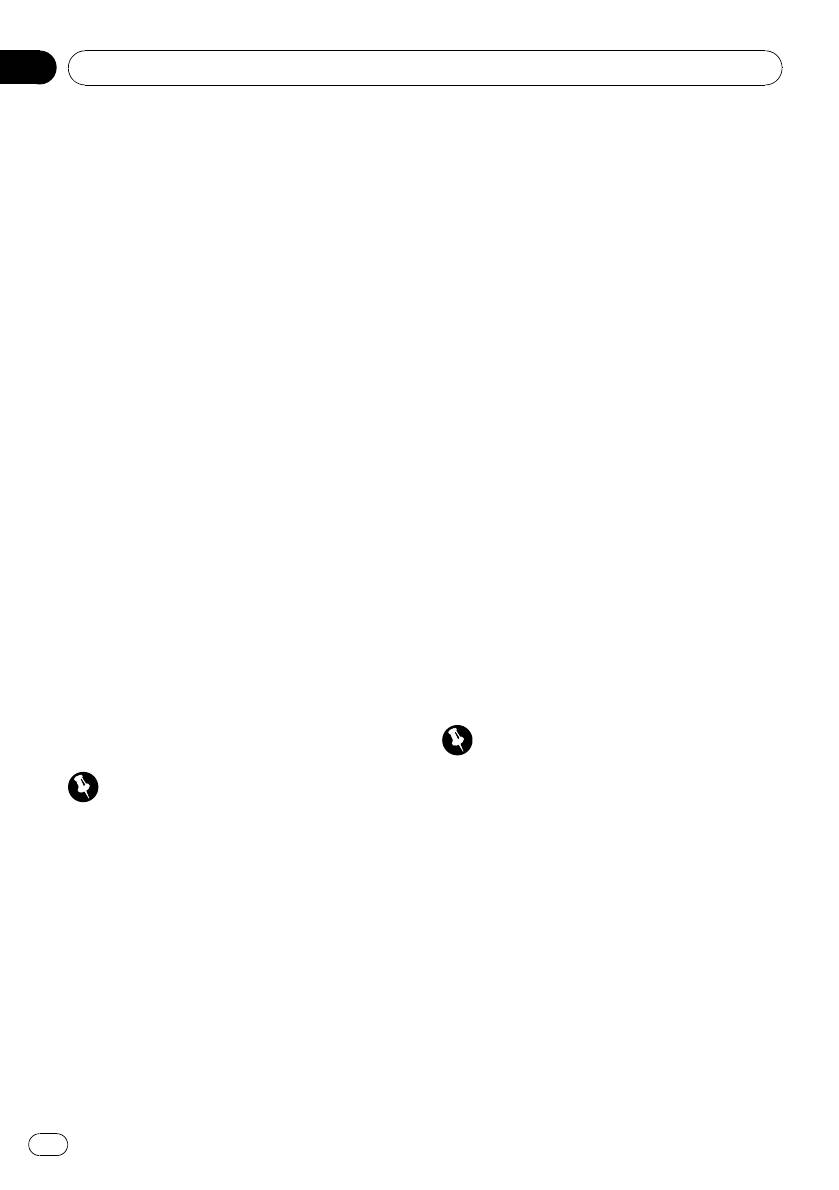
Раздел
02
Управление данным устройством
Алфавит—цифры и символы—русские или
2 Нажмите и удерживайте
греческие символы
MULTI-CONTROL, чтобы вызвать экран
# Переключение между наборами символов
ввода категории.
ISO8859-5 (русские символы) и ISO8859-7
На дисплее отображается EDIT GENRE.
(греческие символы) производится последо-
3 Для перехода к экрану ввода номера
вательным нажатием и удерживанием клави-
поверните MULTI-CONTROL.
ши DISPLAY.
При повороте MULTI-CONTROL экраны
# Одновременное использование русских и
ввода переключаются в следующем по-
греческих символов невозможно.
рядке:
5 Нажмите MULTI-CONTROL вверх или
EDIT GENRE (экран ввода категории)—
вниз, чтобы выбрать букву.
EDIT NAME (экран ввода имени)—
# Чтобы удалить символ и оставить пробел,
EDIT NUMBER (экран ввода номера)—
выберите “_” (символ подчеркивания).
CLEAR MEMORY (экран очистки памяти)
6 Перемещение курсора на позицию
4 Нажимайте MULTI-CONTROL влево
предыдущего или последующего сим-
или вправо, чтобы установить курсор
вола осуществляется нажатием
на номер, который нужно изменить.
MULTI-CONTROL влево или вправо соот-
5 Для изменения номеров нажимайте
ветственно.
MULTI-CONTROL вверх или вниз.
Как только появляется нужная буква, на-
Повторяйте эти шаги до завершения про-
жмите MULTI-CONTROL вправо, чтобы
цедуры изменения.
передвинуть курсор в следующую пози-
цию, и выберите следующую букву. Для
6 Чтобы сохранить новый номер, на-
перемещения курсора в обратном направ-
жмите MULTI-CONTROL.
лении нажимайте MULTI-CONTROL влево.
7 Чтобы сохранить новое имя, на-
Удаление записи из телефонного
жмите MULTI-CONTROL.
справочника
Важно
Изменение телефонных номеров
Чтобы выполнить эту операцию, припаркуйте
Важно
автомобиль и поставьте его на стояночный
тормоз.
Чтобы выполнить эту операцию, припаркуйте
автомобиль и поставьте его на стояночный
Записи в телефонном справочнике можно
тормоз.
удалять по одной.
Чтобы удалить все записи из телефонного
Номера телефонов в записях телефонного
справочника, смотрите в
Очистка памяти
справочника можно редактировать.
на стр. 43.
1 Вывод на дисплей категории и спис-
ка номеров телефонов, относящихся к
записи, выбранной из телефонного
справочника.
См. инструкции по выполнению данной
процедуры с шага 1 по 5 в
Вызов по
номеру из телефонного справочника
на
стр. 38.
40
Ru
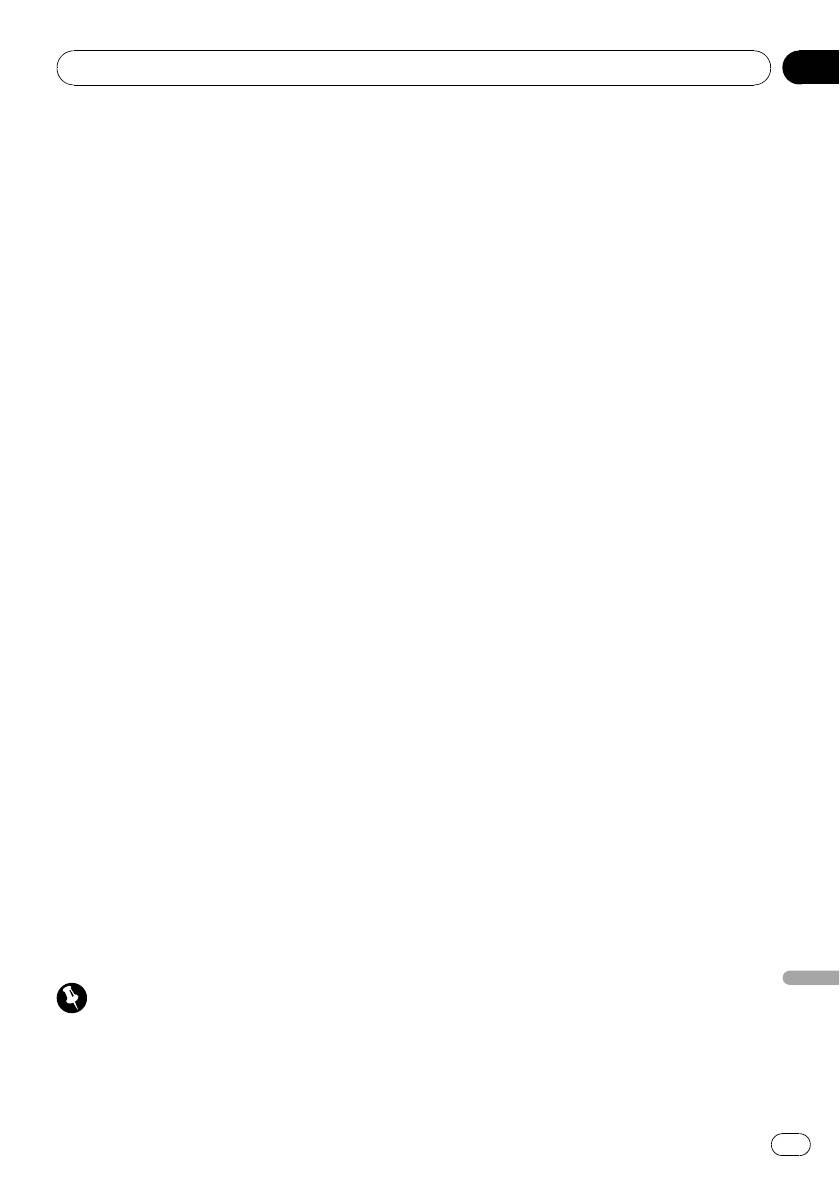
Раздел
Управление данным устройством
02
1 Вывод на дисплей категории и спис-
В списке вызовов сохраняются 12 послед-
ка номеров телефонов, относящихся к
них вызовов (исходящих, входящих и про-
записи, выбранной из телефонного
пущенных). Вы можете просматривать
справочника.
список вызовов и звонить по этим но-
См. инструкции по выполнению данной
мерам.
процедуры с шага 1 по 5 в
Вызов по
номеру из телефонного справочника
на
Отображение списка вызовов
стр. 38.
Список вызовов подразделяется на три
группы: Пропущенные вызовы, набранные
2 Нажмите и удерживайте
номера и принятые вызовы. Для каждого
MULTI-CONTROL, чтобы вызвать экран
вызова указывается дата и время, а также
ввода категории.
номер телефона (и имя, если номер со-
На дисплее отображается EDIT GENRE.
хранен в телефонном справочнике).
3 Для перехода к экрану очистки памя-
1 Нажмите кнопку LIST для отображе-
ти поверните MULTI-CONTROL.
ния списка.
При повороте MULTI-CONTROL экраны
Нажмите LIST несколько раз, чтобы вы-
ввода переключаются в следующем по-
брать один из следующих списков:
рядке:
Телефонный справочник—Пропущенные
EDIT GENRE (экран ввода категории)—
вызовы—Набранные номера—Принятые
EDIT NAME (экран ввода имени)—
вызовы
EDIT NUMBER (экран ввода номера)—
# Подробнее о списках телефонного спра-
CLEAR MEMORY (экран очистки памяти)
вочника смотрите в
Использование телефон-
4 Нажмите MULTI-CONTROL вправо для
ного справочника
на стр. 37.
вызова дисплея подтверждения.
# Если в выбранном списке нет ни одного
На дисплее отображается
номера, появится сообщение NO DATA.
CLEAR MEMORY YES.
# Если в выбранном списке нет ни одного
# Если вы не хотите очищать выбранную
имени абонента, то появится сообщение
память, нажмите MULTI-CONTROL влево. Ди-
NO NAME.
сплей вернется в прежнее состояние.
2 С помощью MULTI-CONTROL вы-
5 Нажмите MULTI-CONTROL, чтобы уда-
берите нужный номер телефона.
лить запись из телефонного справочни-
# Вы можете выбрать другой телефонный
ка.
номер, нажимая MULTI-CONTROL вверх или
На дисплее отображается CLEARED.
вниз.
Запись удалена из телефонного справоч-
# Если имя вызывающего абонента не из-
ника. Дисплей вернется к списку записей
вестно, отображаются дата и время приема.
телефонного справочника.
Переключение дисплея
Использование списка вызовов
1 Выведите на дисплей список и вы-
берите номер телефона.
Русский
Важно
Смотрите в
Отображение списка вызовов
Чтобы выполнить эту операцию, припаркуйте
на стр. 41.
автомобиль и поставьте его на стояночный
тормоз.
41
Ru
Оглавление
- Содержание
- Перед началом эксплуатации
- Перед началом эксплуатации
- Перед началом эксплуатации
- Описание элементов
- Управление данным устройством
- Управление данным устройством
- Тюнер
- Управление данным устройством
- Управление данным устройством
- Управление данным устройством
- Управление данным устройством
- Управление данным устройством
- Встроенный проигрыватель компакт-дисков
- Управление данным устройством
- Управление данным устройством
- Управление данным устройством
- Управление данным устройством
- Управление данным устройством
- Bluetooth-аудио
- Управление данным устройством
- Управление данным устройством
- Телефон с функцией
- Управление данным устройством
- Управление данным устройством
- Управление данным устройством
- Управление данным устройством
- Управление данным устройством
- Управление данным устройством
- Управление данным устройством
- Управление данным устройством
- Управление данным устройством
- Управление данным устройством
- Управление данным устройством
- Управление данным устройством
- Управление данным устройством
- Регулировки
- Управление данным устройством
- Управление данным устройством
- Управление данным устройством
- Управление данным устройством
- Начальные настройки
- Управление данным устройством
- Управление данным устройством
- Управление данным устройством
- Управление данным устройством
- Управление данным устройством
- Управление данным устройством
- Управление данным устройством
- Управление данным устройством
- Воспроизведение музыки на плеере iPod
- Дополнительное оборудование
- Проигрыватель-автомат
- Дополнительное оборудование
- Дополнительное оборудование
- Дополнительное оборудование
- Проигрыватель DVD
- Дополнительное оборудование
- Дополнительное оборудование
- ТВ-тюнер
- Дополнительное оборудование
- Дополнительная информация Сообщения об ошибках
- Дополнительная информация
- Дополнительная информация Таблица символов для
- Дополнительная информация






